So fügen Sie Seitenzahlen in Roman, Arabisch und Englisch im selben Wortdokument hinzu
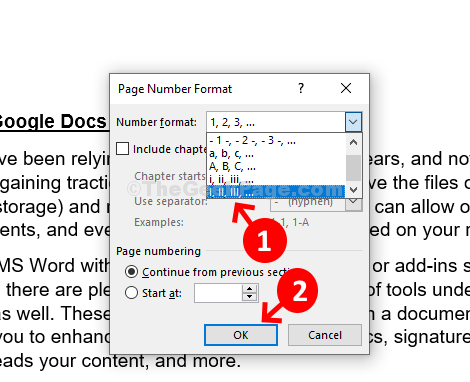
- 3447
- 146
- Marleen Weight
Unabhängig davon. Wenn es sich beispielsweise um ein 5 -Seiten -Wort -Dokument handelt, können Sie auf den ersten zwei Seiten und römische Seitenzahlen in den nächsten fünf Seiten -Seitennummern hinzufügen.
Dieser Prozess kann jedoch für viele neu sein. Daher zeigen wir Ihnen, wie Sie die Seitenzahlen einfach in römisch, arabisch und englisch in demselben Wortdokument einfügen können.
Gelöst: Fügen Sie römische, arabische und englische Seitenzahlen in dieselbe Word -Datei ein
Schritt 1: Öffnen Sie das Wort, das Sie bearbeiten möchten. Wir haben ein Wort doc mit geöffnet 7 Seiten. Wir möchten Seitenzahlen in einfügen in einfügen in römisch auf den ersten drei Seiten und in Arabisch in den nächsten vier.
Klick auf das Einfügung Registerkarte in der Wort Symbolleiste oben links. Klicke auf Seitennummer.
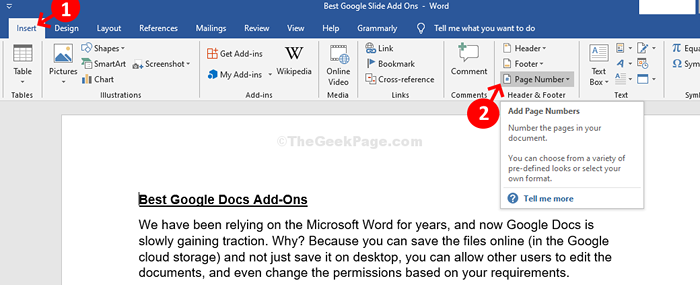
Schritt 2: Wählen Sie nun aus Seitenende im Menü und wählen Sie Ebene Nummer 3.
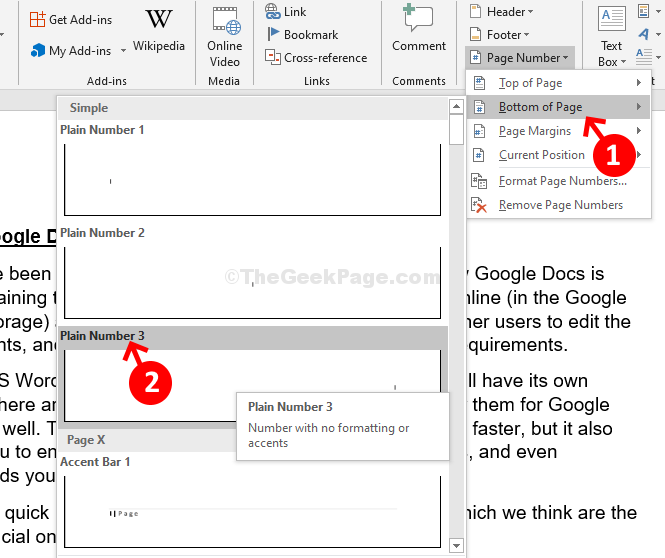
Schritt 3: Die Seitenzahl wird automatisch eingefügt in Arabisch Format, aber seitdem wollen wir es in römisch, Wir werden wieder navigieren zu Seitennummer und klicken Sie auf Format -Seitenzahlen.
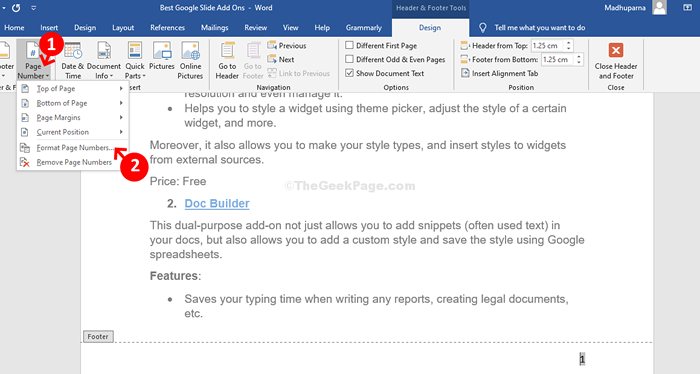
Schritt 4: Im Seitennummerformat Dialogfeld wählen Sie die aus römisch Zahlenformat (I, II, III,…) aus der Dropdown und drücken Sie OK.
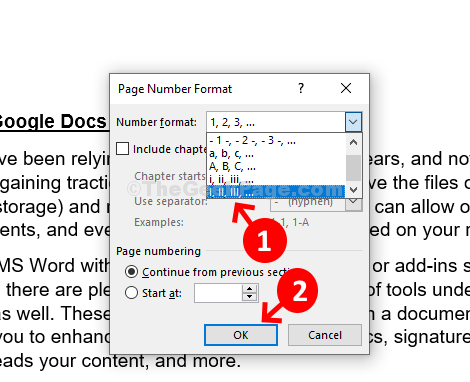
Schritt 5: Die Seitennummern in Seite eins, zwei und drei werden nun angezeigt römisch. Klick auf das Header eine Fußzeile schließen.
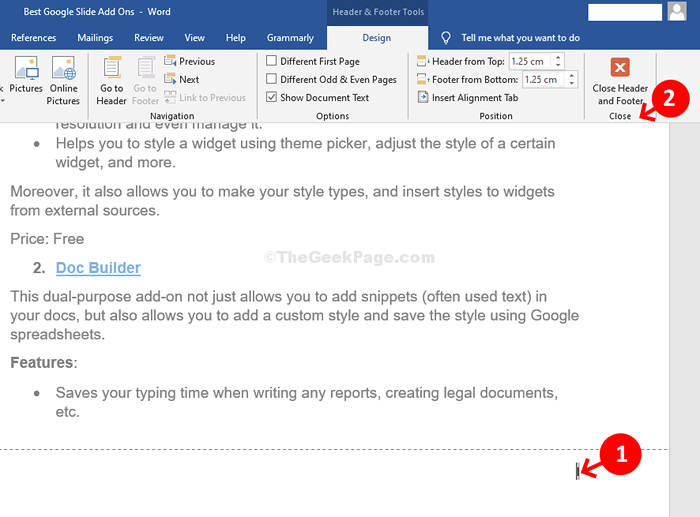
Schritt 6: Als nächstes wollen wir Seitenzahlen in Arabisch Format aus dem 4 Buchseite. Also werden wir auf den Boden der 3 Seite und platzieren Sie den Cursor am Ende des Inhalts.
Klicken Sie nun auf Layout Registerkarte oben in der Symbolleiste und klicken Sie auf Seiteneinrichtung.
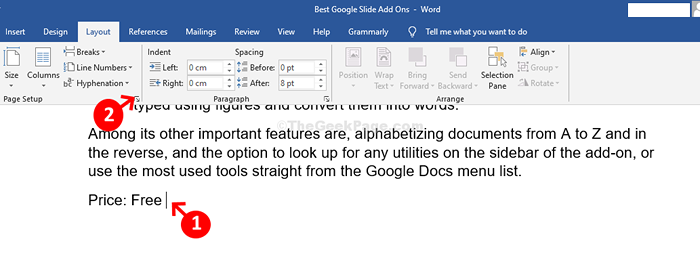
Schritt 7: Im Seiteneinrichtung Dialogfeld, gehen Sie zu Gelten unten und auswählen Dieser Punkt vorwärts Aus der Dropdown. Schlag OK.
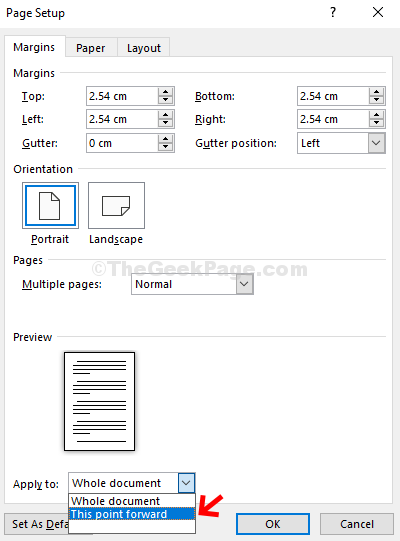
*Notiz - Dadurch wird auf der 4. Seite einen großen Leerzeichen erstellt. Benutze die Löschen Schaltfläche, um die Seite wieder normal anzupassen.
Schritt 8: Die Seitennummer ist weiterhin in römisch. Gehen Sie nun auf den Boden der 4 Buchseite. Klicken Sie auf die Seitennummer, gehen Sie zu Seitennummer Option in der Symbolleiste oben links und klicken Sie auf Format -Seitenzahlen.
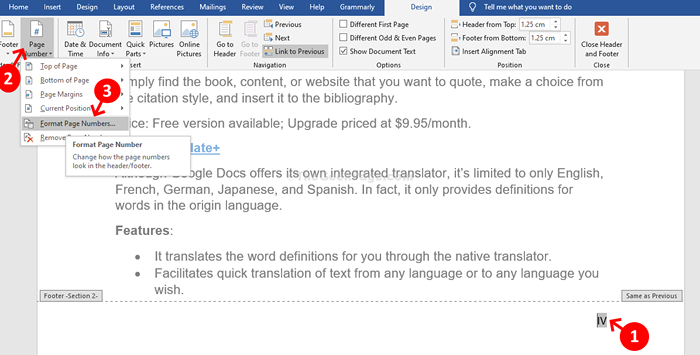
Schritt 9: Im Seitennummerformat Dialogfeld wählen Sie die aus Arabisch Zahlenformat (1, 2, 3,…) Aus der Dropdown gehen Sie zu Seitennummerierung Abschnitt, auswählen Anfangen bei, und setzen Sie die Nummer auf 1. Drücken Sie OK.
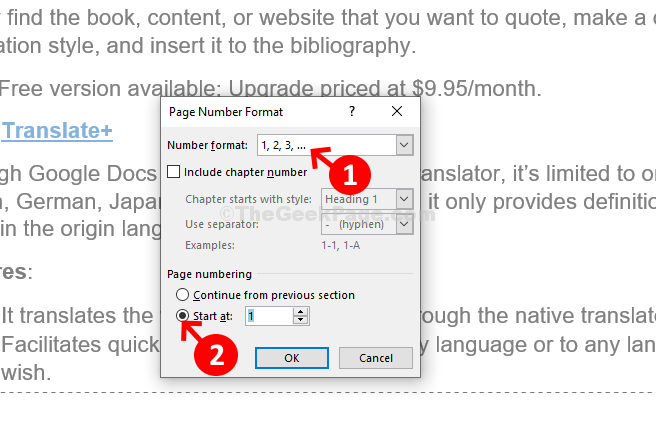
Das ist es! Du bist fertig. Sie können jetzt die Seitenzahlen in sehen Arabisch Format aus dem 4 Seite voran.
- « So finden Sie heraus, ob Ihr Windows 10 -PC eine Festplatte oder eine SSD hat
- So schließen Sie die Aufgaben automatisch beim Abschalten in Windows 10 »

